Giúp kế toán quản lý các mẫu chứng từ, sổ sách, báo cáo của đơn vị trên phần mềm và chia sẻ các mẫu báo cáo, chứng từ tự thiết kế cho đơn vị khác có chung nhu cầu để tiết kiệm thời gian thiết kế.
Xem phim hướng dẫn:
Các bước thực hiện:
1. Chia sẻ mẫu cho đơn vị khác
– Vào Thiết lập ⚙\Quản lý mẫu.

– Chọn vào tab Mẫu của đơn vị để xem các mẫu báo cáo, sổ sách, chứng từ tại đơn vị.
- Đối với các mẫu mặc định, anh/chị có thể Xem hoặc Chia sẻ cho đơn vị khác.
- Đối với các mẫu tự thiết kế, anh/chị có thể Xem, Chia sẻ, Sửa mẫu hoặc Xóa mẫu.
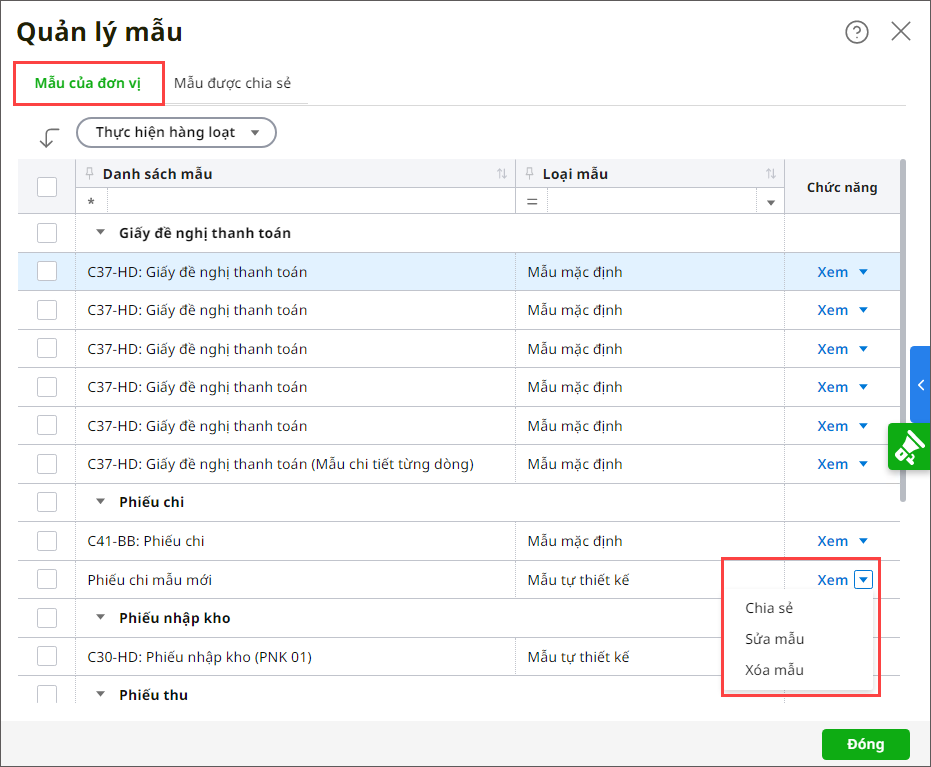
– Nếu muốn chia sẻ nhiều mẫu báo cáo, chứng từ cùng lúc thì làm như sau:
- Tích chọn ít nhất 1 mẫu cần chia sẻ.
- Nhấn Thực hiện hàng loạt, chọn Chia sẻ.
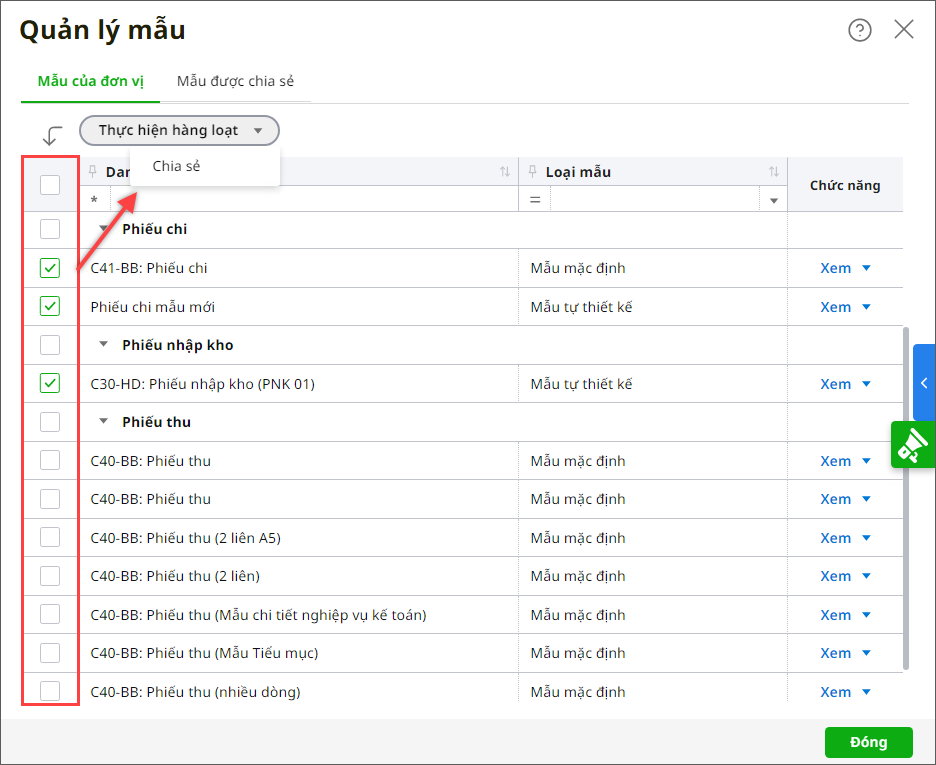
– Tại màn hình Chọn đơn vị để chia sẻ, nếu chưa có đơn vị cần chia sẻ nào trên hệ thống thì nhấn Nhập khẩu từ excel.
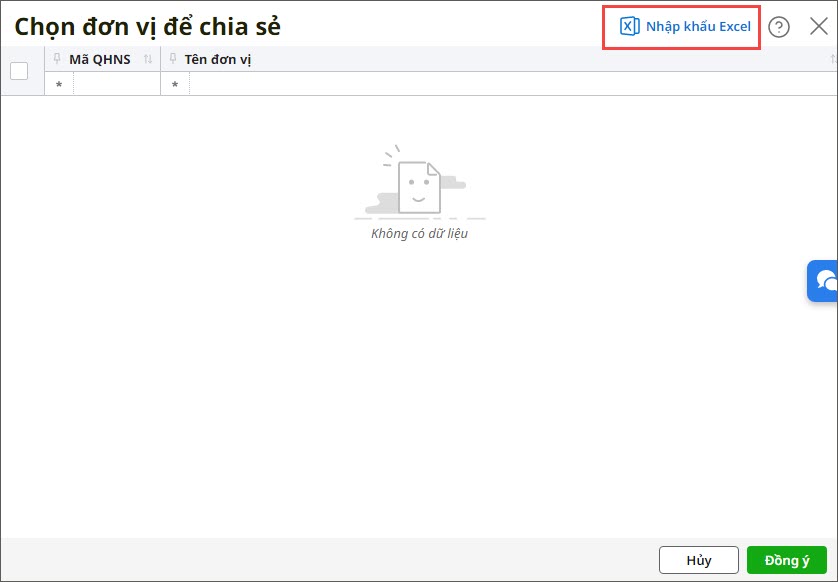
Bước 1: Chọn tệp nguồn
- Chọn file nhập khẩu từ các file dữ liệu sẵn có trên máy tính hoặc có thể tải file mẫu về để tạo file dữ liệu nhập khẩu.
- Chọn sheet có chứa dữ liệu cần nhập khẩu và lựa chọn dòng bắt đầu lấy dữ liệu.
- Có 3 lựa chọn phương thức nhập khẩu thông tin:
-
- Thêm mới: Thêm mới các đơn vị chưa tồn tại trên hệ thống.
- Cập nhật: Cập nhật, bổ sung thêm thông tin của các đơn vị đã có từ trước.
- Ghi đè: Toàn bộ dữ liệu trong hệ thống sẽ được thay thế bằng dữ liệu trong tệp nhập khẩu.
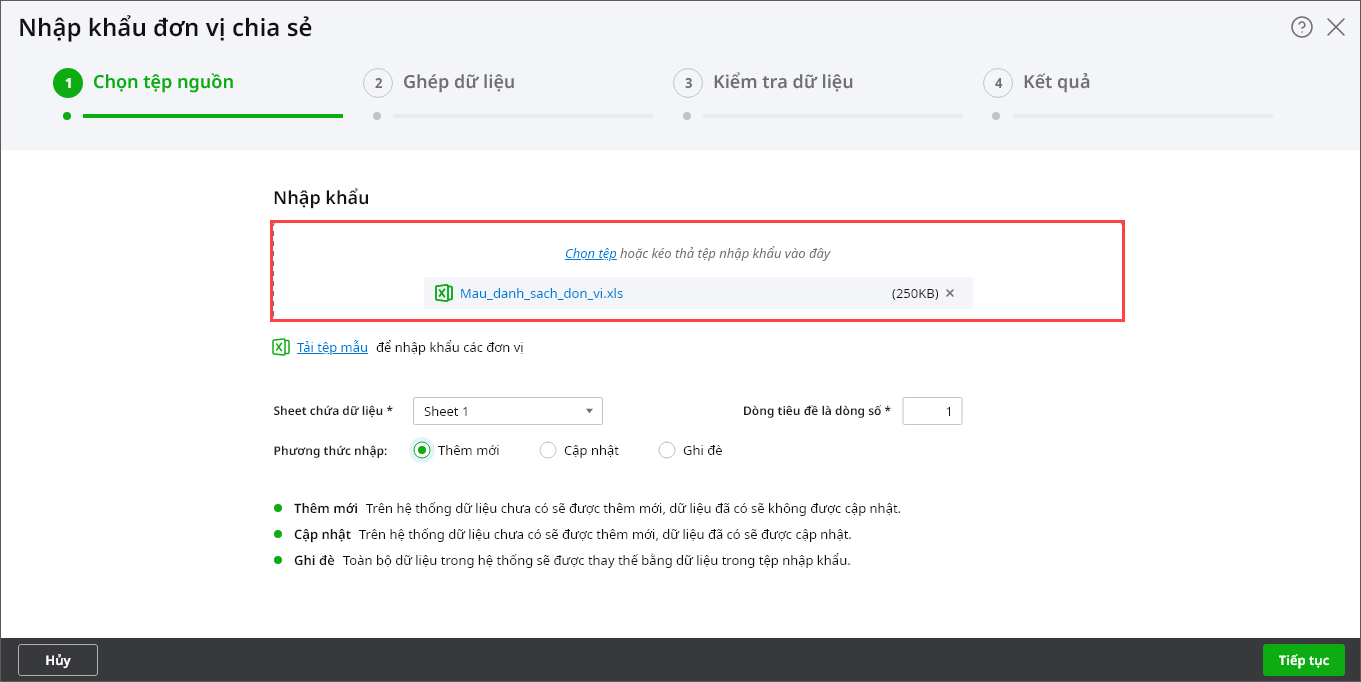
- Sau khi đã lựa chọn xong, nhấn Tiếp tục để chuyển qua Bước 2.
Bước 2: Ghép dữ liệu
- Hệ thống sẽ tự động ghép các cột trên tệp dữ liệu với cột trên phần mềm. Nếu hệ thống không ghép được cột hoặc ghép chưa đúng thì anh/chị có thể tự chọn lại cột cho chính xác nhất.
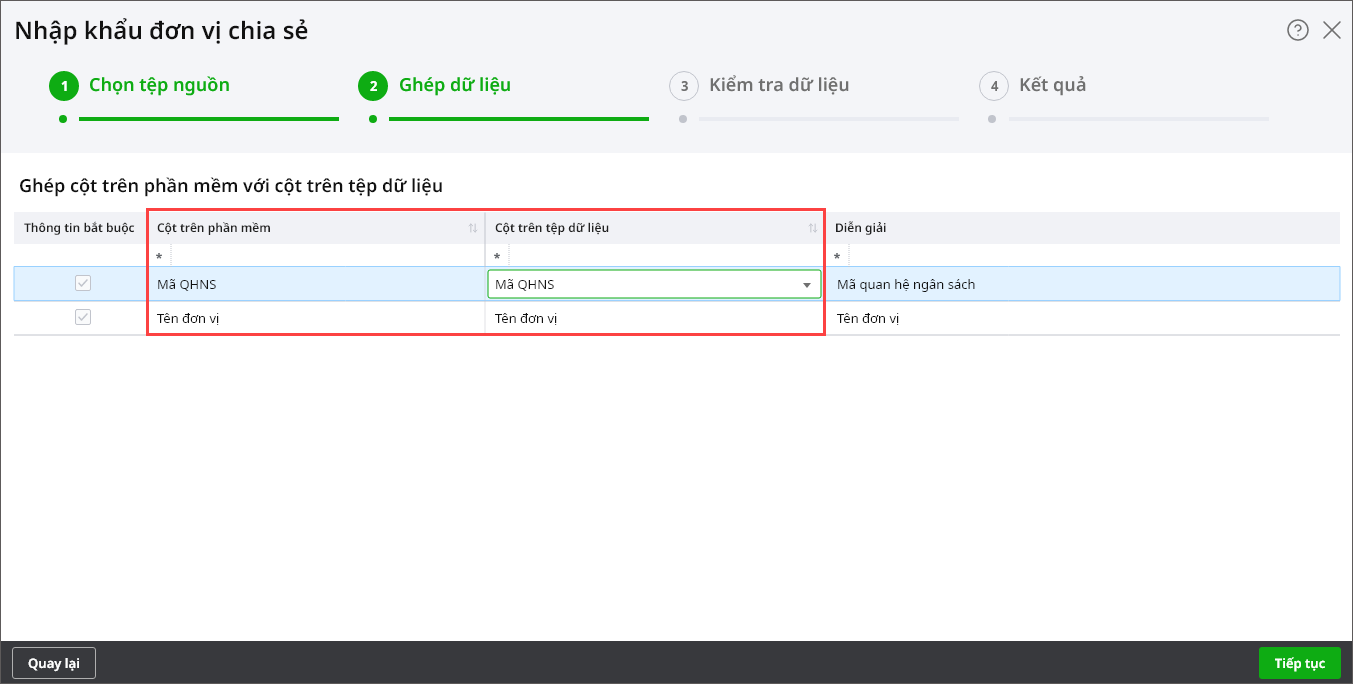
- Sau đó nhấn Tiếp tục để chuyển sang Bước 3.
Bước 3: Kiểm tra dữ liệu
- Chương trình sẽ kiểm tra toàn bộ dữ liệu trong các cột với dữ liệu đã tồn tại trên chương trình và hiển thị thông báo số bản ghi hợp lệ/không hợp lệ cho anh/chị nắm được:
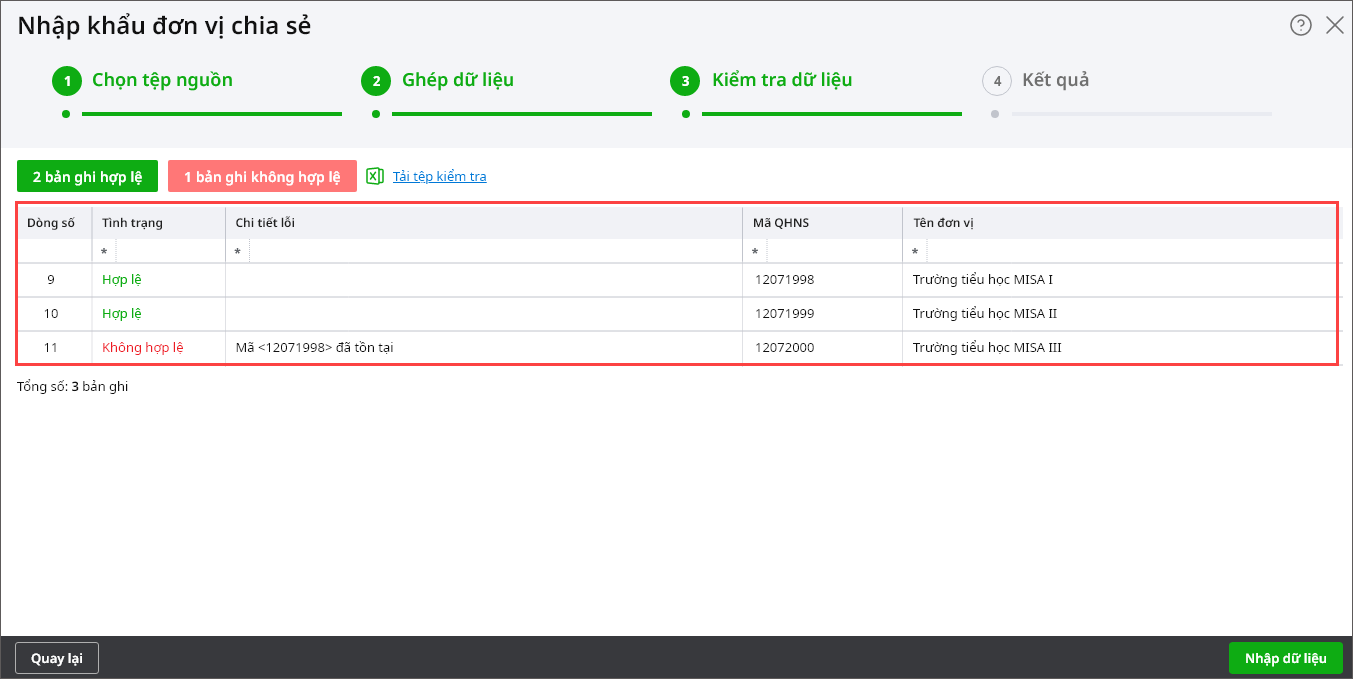
- Khi đó anh/chị có thể lựa chọn:
-
- Nhấn Nhập dữ liệu: Chương trình sẽ bỏ qua các mã không hợp lệ và chỉ nhập lên hệ thống các mã hợp lệ.
- Kiểm tra thông tin chi tiết lỗi trên giao diện hoặc nhấn Tải tệp kiểm tra để tải file kết quả về máy và kiểm tra lại. Sau đó quay lại bước 1 để cập nhật lại file nhập khẩu.
Bước 4: Kết quả nhập khẩu dữ liệu
- Chương trình sẽ trả về kết quả các mã đã nhập khẩu thành công hoặc không thành công dựa theo kết quả kiểm tra ở Bước 3.
- Nhấn Đóng hoặc nhấn biểu tượng dấu X để hoàn thành nhập khẩu danh mục.
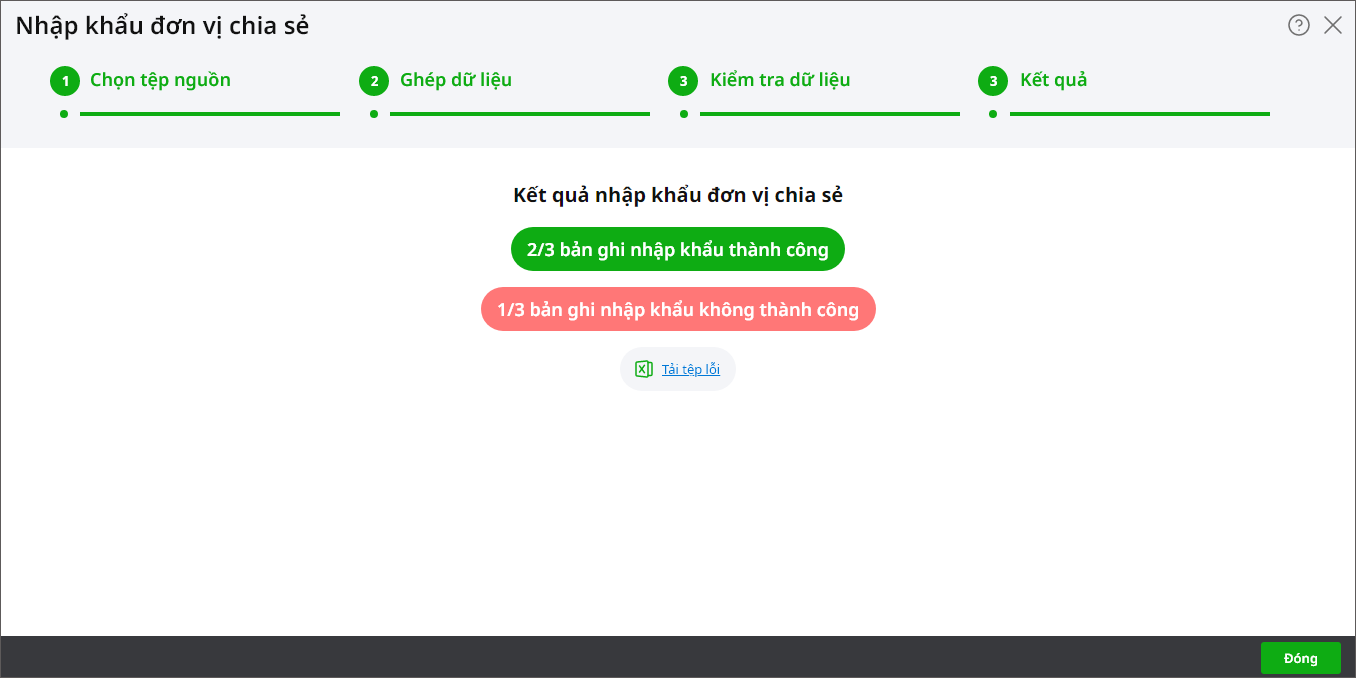
– Sau khi nhập khẩu thành công, tích chọn vào ít nhất 1 đơn vị cần chia sẻ.
– Nhấn Đồng ý để hệ thống gửi dữ liệu được chia sẻ tới đơn vị đã chọn.
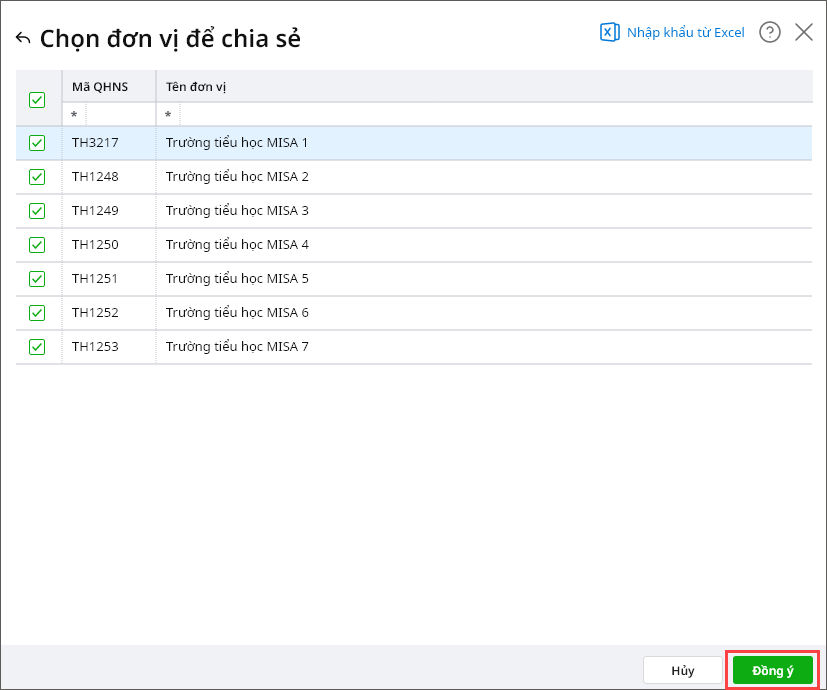
2. Áp dụng mẫu được chia sẻ
– Vào Tiện ích\Quản lý mẫu.

– Chọn vào tab Mẫu được chia sẻ để xem danh sách các mẫu báo cáo, chứng từ, sổ sách được chia sẻ với đơn vị.
– Nhấn Áp dụng: Công thức sẽ được cập nhật vào công thức của báo cáo tương ứng tại tab Mẫu của đơn vị.
– Nhấn Chia sẻ: Chia sẻ tiếp mẫu báo cáo đến các đơn vị có cùng đơn vị chủ quản. Các bước chia sẻ tương tự như hướng dẫn ở trên.
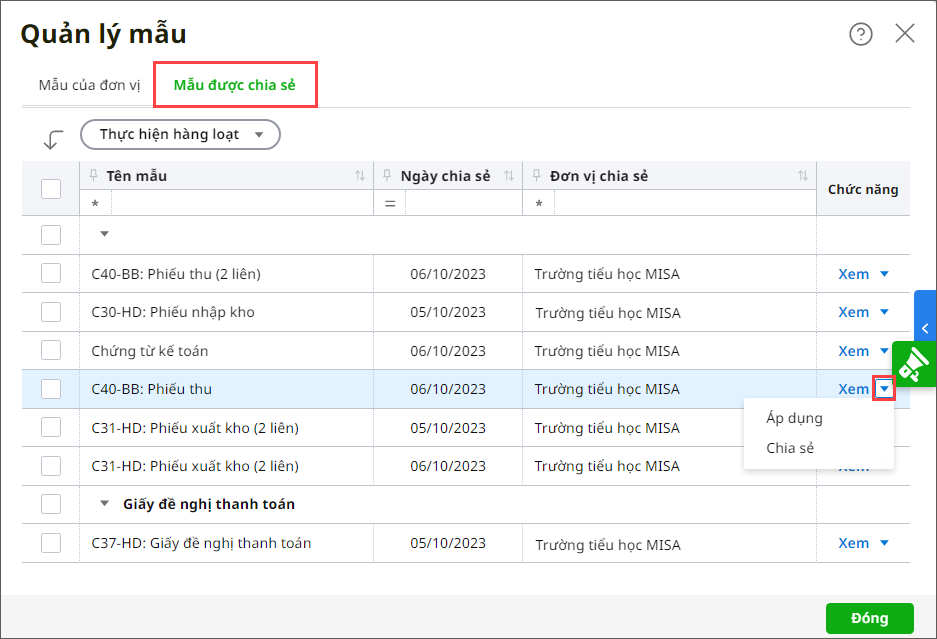
– Nếu muốn áp dụng công thức hay chia sẻ công thức cho nhiều báo cáo cùng lúc thì tích chọn vào các báo cáo đó, nhấn Thực hiện hàng loạt, chọn Áp dụng hoặc Chia sẻ.





